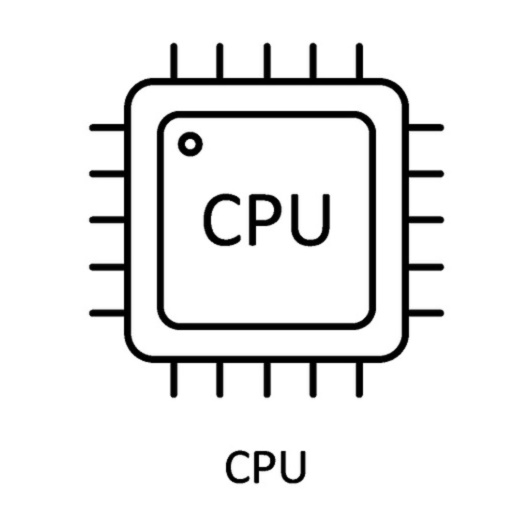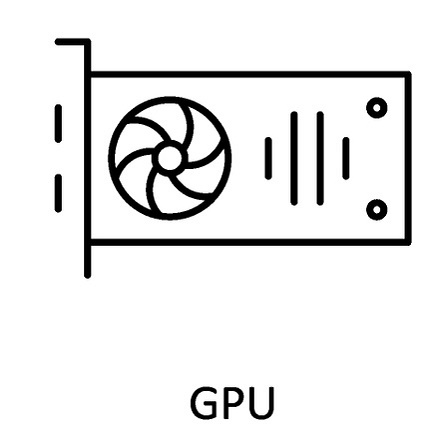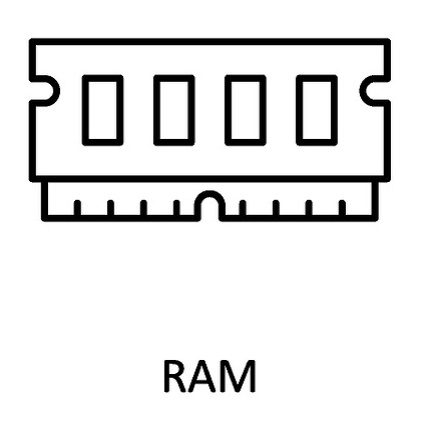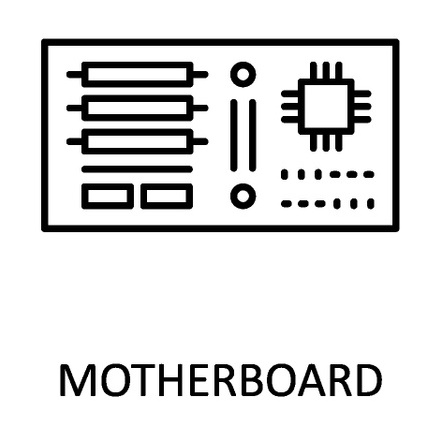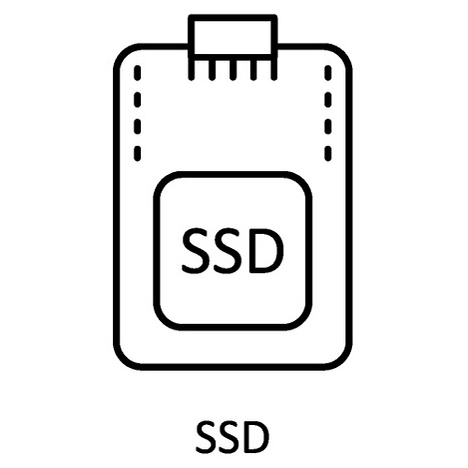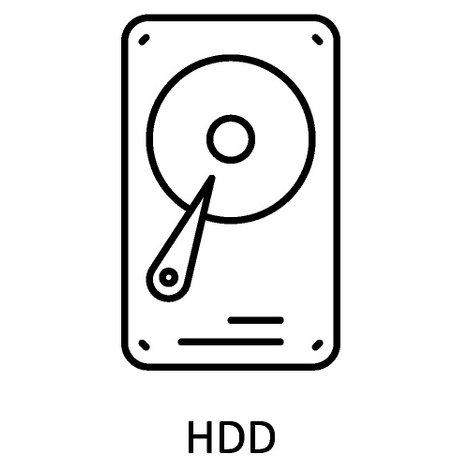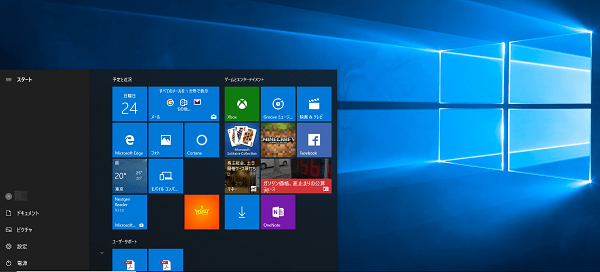パソコンの電源ユニットについて解説していく。電源ユニットは、パソコンの心臓に当たるパーツでこの電源があるからこそパソコンを動かすことができるのだ。電源はパソコンになくてはならない存在でこれからパソコンの購入を考えている方やすでに持っている方も知識として持っておいて損はないだろう。ここでは一般的な電源ユニットについて解説しているが、よりゲーミングPC寄りの電源ユニットに関する記事については、「ゲーミングPCにおすすめの電源ユニット」を参考にしていただければと思う。
電源ユニットとは?
 パソコンの電源(電源ユニット)とは、パソコンを起動・機能させるのに必要な電力を送る重要なパーツのことだ。具体的には、マザーボード・CPU・グラフィックボードなどの各パーツに電気を供給してくれる。人間でいえば、心臓に例えられることがありパソコンの根幹に当たる部分になる。
パソコンの電源(電源ユニット)とは、パソコンを起動・機能させるのに必要な電力を送る重要なパーツのことだ。具体的には、マザーボード・CPU・グラフィックボードなどの各パーツに電気を供給してくれる。人間でいえば、心臓に例えられることがありパソコンの根幹に当たる部分になる。
また、交流を直流にするという重要な役割も担っている。というのも家庭用のコンセントは交流電源のため、直流で動くパソコンをそのまま利用できないのだ。AC(交流)→DC(直流)へと変換されて初めてパソコンを利用することができる。電源ごとに出力(パワー)が異なっていて、搭載しているグラフィックボードやCPUなどパソコンのスペックに応じて電源ユニットの種類・容量を決める必要がある。
事務用途でのレポート・書類作成、ネットサーフィンなど特定の作業しかしないパソコンでは容量について考えることは少ない。一方で、高性能なパーツを搭載しているゲーミングPCやクリエイターPCになると電源容量など品質面を意識する必要がある。もっともBTOメーカーで販売されているパソコンの場合必要な電源ユニットが搭載されているので心配する必要はない。
電源ユニットのスペック
電源ユニットのスペックで確認すべきポイントは電源容量と認証規格だ。他のパーツに比べるとそこまで敷居が高くないように思える。
容量
- 2050W
- 1650W
- 1350W
- 1300W
- 1200W
- 1000W
- 850W
- 750W
- 650W
- 550W
- 500W
- 400W
- 300W
上記に電源ユニットの一般的な容量をまとめた。各パーツの省電力の合計よりも余裕を持たせるのがよい。ビジネスモデルでは300W~500Wまでの電源容量が選択されることが多い。高性能なCPUやグラフィックボードを搭載したゲーミングPCなら650W~850Wが多いように思う。GeForce RTX 5090やGeForce RTX 5080などのハイエンドモデルなら1200Wの電源を搭載することもあるぐらいだ。
電源ユニットは交換するのに手間が掛かるパーツなので少し背伸びをしておこう。850W GOLDぐらいまでであれば極端に価格が高くなるということもない。あとからパーツの換装をする際に電源容量不足になると大変だ。パソコンが起動しなくなったり、GPUが機能しなくなったりとトラブルの原因になってしまう。
認証規格の種類
電源ユニットの認証規格にはいくつか種類がある。80PLUS以外にも認知度が少し高くなった認証規格を紹介しておく。他の認証規格も普及するかと思ったが、そんなことはなかった。基本的には80PLUSだけ押さえておけば問題ない。
80PLUS認証 重要!
 |
 |
 |
 |
 |
 |
|
|---|---|---|---|---|---|---|
| グレード | TITANIUM | PLATINUM | GOLD | SILVER | BRONZE | STANDARD |
| 負荷率10% | 90%以上 | – | – | – | – | – |
| 負荷率20% | 92%以上 | 90%以上 | 87%以上 | 85%以上 | 82%以上 | 80%以上 |
| 負荷率50% | 94%以上 | 92%以上 | 90%以上 | 88%以上 | 85%以上 | 80%以上 |
| 負荷率100% | 90%以上 | 89%以上 | 87%以上 | 85%以上 | 82%以上 | 80%以上 |
80PLUS認証だけを押さえておけば問題ない。グレードが電源の変換効率を表している。例えば750W GOLDだと652W~675W(87%~90%)、750W BRONZEだと617W~637W(82%~85%)となる。上位グレードの方が効率的に電源供給をできる。安定したパソコン運用が可能だ。容量が多いと規格も上位になるのが一般的だ。500W TITANIUMや1500W STANDARDといったモデルは存在していない。
Cybenetics ETA
 |
 |
 |
 |
 |
 |
|
|---|---|---|---|---|---|---|
| グレード | DIAMOND | TITANIUM | PLATINUM | GOLD | SILVER | BRONZE |
| 変換効率(平均) | 93%以上 | 91%-93% | 89%-91% | 87%-89% | 85%-87% | 82%-85% |
| 力率(PF) | 0.985以上 | 0.980以上 | 0.975以上 | 0.970以上 | 0.960以上 | 0.950以上 |
| 5VSB変換効率 | 79%以上 | 77%以上 | 76%以上 | 75%以上 | 73%以上 | 71%以上 |
| 待機電力 | 0.10W未満 | 0.13W未満 | 0.16W未満 | 0.19W未満 | 0.22W未満 | 0.25W未満 |
変換効率は80PLUSと同等だが、特定の負荷率での値を採用しているのではなく動作範囲全体が評価対象だ。計測時の環境温度も30℃と23℃の80PLUSよりも条件が厳しい。力率は供給された電力の内何%が有効に働いたかを示す。5VSB変換効率は待機時などに有効な効率化を計測している。待機電力は電源が供給されていない時の電力のことだ。
Cybenetics LAMBDA
 |
 |
 |
 |
 |
 |
 |
|
|---|---|---|---|---|---|---|---|
| グレード | A++ | A+ | A | A- | STANDARD++ | STANDARD+ | STANDARD |
| 動作音 | 15dB未満 | 15dB-20dB | 20dB-25dB | 25dB-30dB | 30dB-35dB | 35dB-40dB | 40dB-45dB |
こちらは各電源ユニットの動作音を評価したものだ。メーカー公表の数値は環境が同じではなく参考にしかならない。Cybenetics LAMBDAのような同一環境での計測には意義があるように思える。
電源ユニットの取り付け方
各種ケーブルを挿す

電源ユニット本体に必要なケーブルを挿すところから始まる。一番太い電源はATXケーブルで24-pinとなる。CPU用の8-pin (4+4)は”CPU”という文字が刻印されていてわかりやすい。その他グラフィックボード用のPCIeケーブルもあってこちらも文字が刻印されている。HDDや光学ドライブを取り付けるならSATAケーブルも必要だ。
マザーボードにケーブルを取り付ける

マザーボードに各種ケーブルを取り付けていく。左上がCPU電源、一番右端がメイン電源となる。PCIeケーブルはグラフィックボードに直接取り付ける形だ。もちろん上記は例で基本的にはPCケースに取り付けてから行うことを忘れないで欲しい。
電源を取り付ける

電源ユニットからACコンセントへの接続も行おう。アース(緑色のケーブル)は端子があれば接続しておくと安心だ。
使用中の電源ユニットの調べ方は?
今のPCの電源を知っておけば今後のパソコン選びにもきっと役に立つだろう。購入したモデルによって調べ方が異なる。
公式ホームページ参照
BTOパソコンでもメーカー製品でも公式ホームページで確認できる。注意点として電源のメーカーまでは記載されていないことが多いことが挙げられる。すぐに確認できるのは電源容量と規格だ。購入時の納品書に記載されているかもしれない。特にBTOメーカーの場合は在庫状況や時期によってメーカーが変更されることがあり固定できないのだ。なお、ノートパソコンの場合は本体裏面に記載があるので、すぐに調べることができる。
直接確認

一番確実なのは直接電源ユニットを確認することだ。基本的には本体左側あるいは右側のケースを外せば電源を確認できる。電源容量・規格・メーカーを確認できるはずだ。上記であればAcBel製850W GOLD電源であるとわかる。